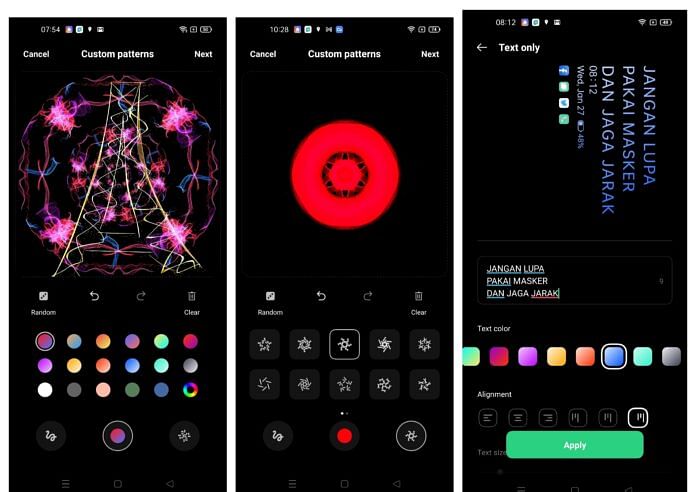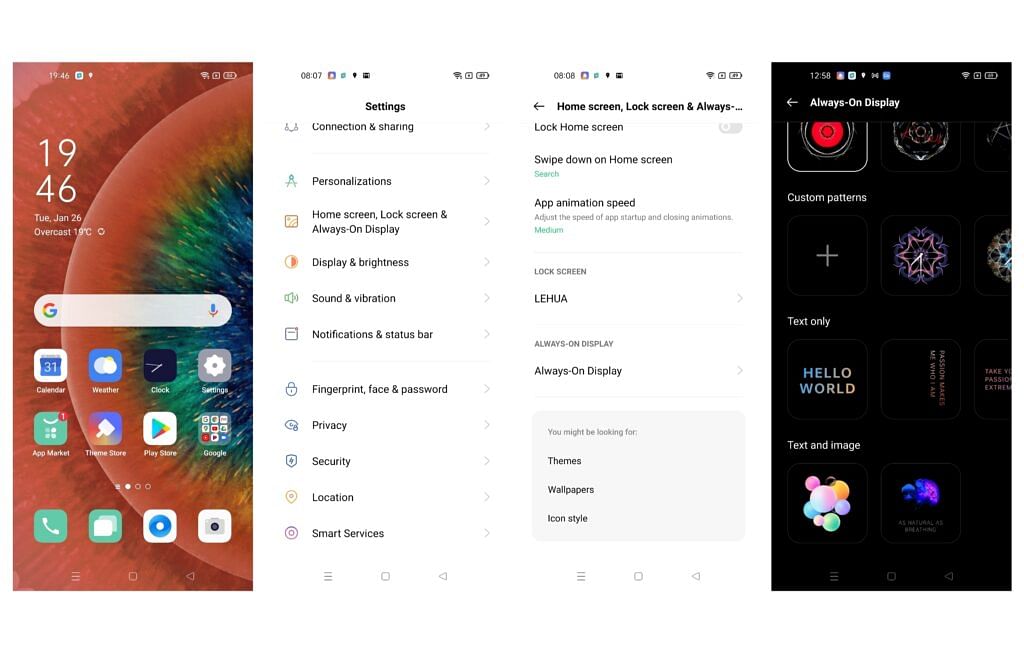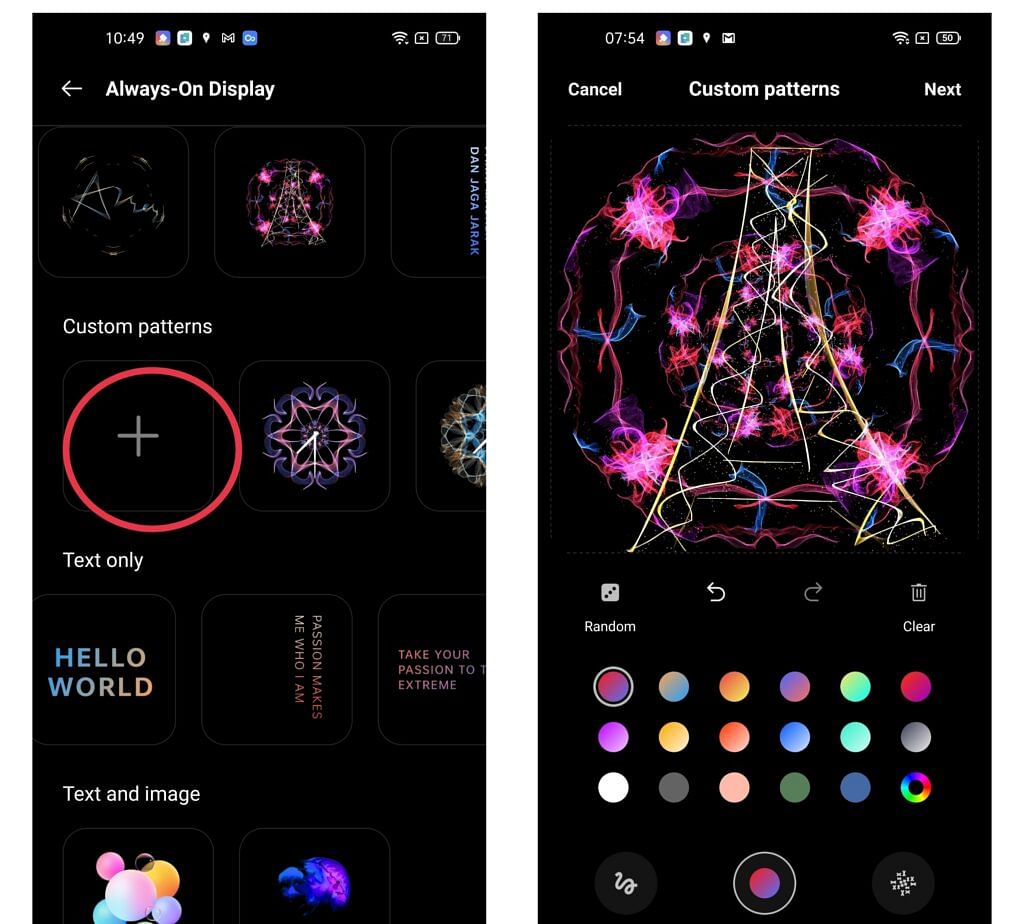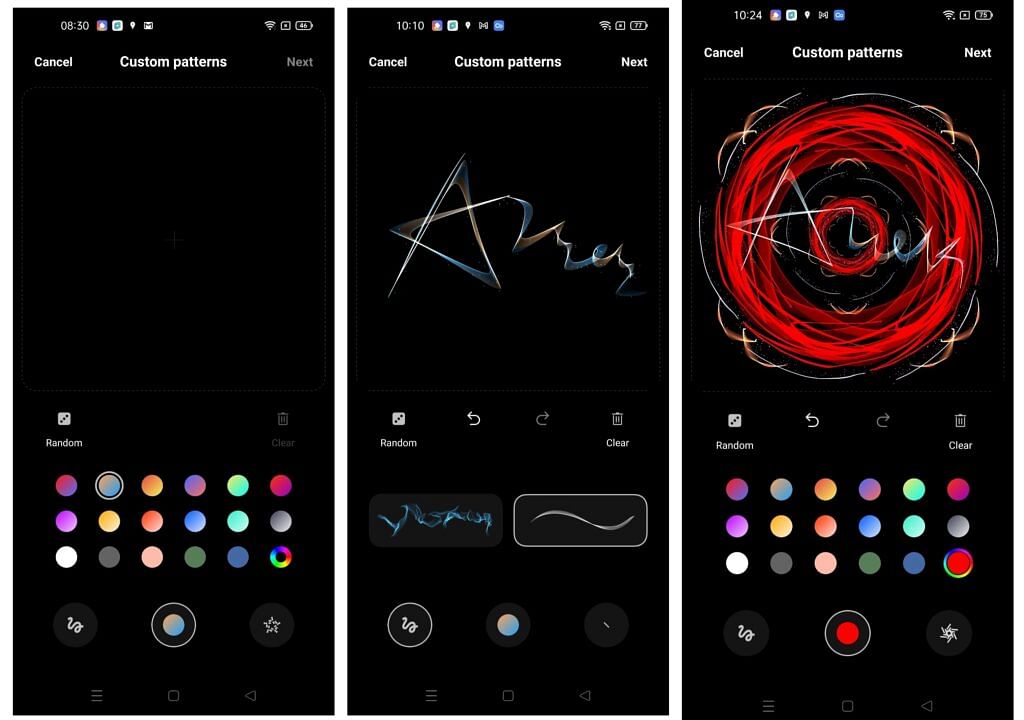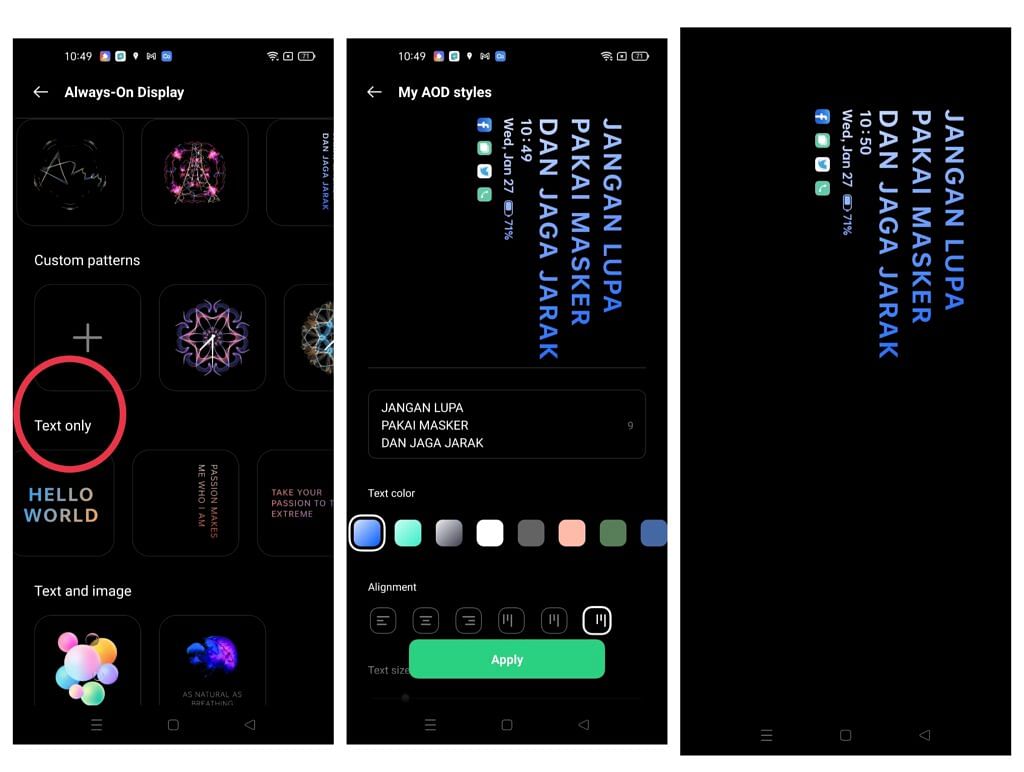Techdaily.id – Buat kamu pengguna smartphone OPPO pasti sudah tidak asing lagi dengan fitur Always-On Display di ColorOS 11.
Yap, fitur ini memang salah satu yang menjadi unggulan pada pembaruan ColorOS 11. Maklum saja, fitur AOD ini memang biasanya ditemukan pada ponsel-ponsel premium.
Fitur ini akan aktif ketika smartphone kamu masuk ke mode lock screen. Biasanya, ketika memasuki mode ini tampilan layar hanya akan menampilkan keterangan jam dan tanggal saja.
Namun, pada smartphone OPPO, fitur Always-On Display di ColorOS 11 bisa di kustomisasi loh sesuai dengan keinginan kamu. Jika kamu enggan melakukannya, terdapat banyak pilihan display yang bisa kamu pilih, sehingga tidak akan membuatmu merasa bosan.
Nah, pada artikel kali ini kami akan membahas mengenai fitur Always-On Display pada ColorOS 11 mulai dari cara mengaktifkan hingga kustomisasi tampilan, yang tentu saja akan bikin ponsel kamu menjadi lebih ‘kece’ lagi. Berikut ulasannya.
Cara mengaktifkan Fitur Always-On Display di ColorOs 11
Untuk mengaktifkan fitur ini, kamu hanya tinggal masuk ke menu setting kemudian cari bagian Home screen Lock screen & Always-On Display.
Setelah itu, kamu hanya tinggal scroll kebawah untuk menemukan Always-On Display dan tinggal memilihnya.
Terdapat beberapa varian kategori display yang bisa kamu pilih. Mulai dari Custom Pattern, Text Only hingga Text and Image.
Jika kamu memilih kategori Text, maka tulisan di AOD juga bisa diubah sesuai dengan selera kamu seperti yang tertera pada gambar.
Kemudian, kamu hanya tinggal menekan Apply dan AOD kamu telah berhasil diganti.
Cara Kustomisasi AOD
Seperti yang tadi dijelaskan di atas, terdapat banyak pilihan tampilan untuk Always On Display. Akan tetapi, jika kamu merasa tampilan ini masih kurang mewakili persona kamu, maka kamu bisa melakukan kustomisasi tampilan AOD.
Caranya, kamu hanya tinggal mengikuti metode yang sama seperti cara mengaktifkanya. Kemudian kamu hanya tinggal memilih kategori Custom Pattern.
Pada kategori ini, kamu hanya tinggal memilih logo “+” untuk mulai menggambar pola kamu sendiri. Kamu bisa memilih jenis pattern, garis hingga warna sesuai dengan selera kamu. Jika sudah jadi, kamu hanya tinggal menekan tombol Apply.
Custom pattern ini juga bisa kamu gunakan untuk membuat tanda tangan loh. Caranya, kamu hanya tinggal menekan logo “+” kemudian memilih logo garis di pojok kiri bawah. Kemudian, kamu juga harus memilih pattern garis di pojok kanan bawah. Setelahnya, kamu hanya tinggal menggambar tanda tanganmu secara manual pada layar.
Kamu juga bisa menambahkan pattern lainnya di tanda tangan kamu tadi. Kamu hanya tinggal mengganti pattern garis dengan bentuk pattern lainnya sesuai dengan selera kamu.
Selain itu, kamu juga bisa membuat pattern menyerupai mata Mangekyu Sharingan sesuai dengan selera kamu. Caranya juga sama dengan cara membuat custom pattern di awal.
Tidak hanya patern saja yang bisa di kustomisasi, kamu juga bisa mengkustomisasi teks untuk AOD. Caranya, kamu hanya tinggal memilih kategori Teks. Setelah itu kamu tinggal mengedit teks, mengubah warna serta ukuran font sesuai selera kamu seperti pada gambar dibawah ini.
Bagaimana menurut kamu? Fitur Always-On Display ini cukup keren kan? So, segera dapatkan smartphone OPPO yang sudah mendukung ColorOS 11 ya.